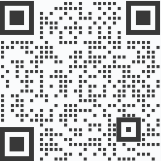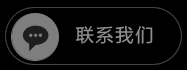群发电子邮件 带不同的附件
大家在做群发电子邮件时常常需要添加附件,但很多人都有电子邮件群发时带不同的附件的需求,下面就让一米软件来教教大家怎么去做。

群发电子邮件带不同的附件操作步骤如下:
1、先准备好附件、邮件正文内容、合作商的邮件收件人和抄送人、附件所在的文件路径。
2、点击开发工具→表单控件,插入表单控件,修改控件名称为你自己想设置的名称。
3、点击开发工具→查看代码,点击视图→工程资源管理器,找到模块1,双击输入以下代码:
Sub Mygirl()
'要能正确发送并需要对MicroseftOutlook进行有效配置
On Error Resume Next
Dim rowCount, endRowNo
'要正常运行下面这句,要将工具/引用中的Microseft Outlook *.0 Object Library(其中*为你Microseft Outlook的版本号)选上
Dim objOutlook As New Outlook.Application
Dim objMail As MailItem
'取得当前工作表与Cells(1,1)相连的数据区行数
endRowNo = Cells(1,1).CurrentRegion.Rows.Count
'创建objOutlook为Outlook应用程序对象
Set objOutlook = New Outlook.Application
'开始循环发送电子邮件
For rowCount = 2 To endRowNo
A =Application.WorksheetFunction.Clean(Worksheets("发送清单").Cells(rowCount, 3))
'创建objMail为一个邮件对象
Set objMail =objOutlook.CreateItem(olMailItem)
With objMail
'设置收件人地址
.To = Cells(rowCount, 1)
'设置抄送收件人地址
.CC = Cells(rowCount, 2)
'设置邮件主题
.Subject = Worksheets("正文").Cells(1, 2)
'设置邮件内容
.Body = Worksheets("正文").Cells(2, 2)
'设置附件
.Attachments.Add A
'自动发送邮件
.Send
End With
'销毁objMail对象
Set objMail = Nothing
Next
X = (endRowNo - 1) & "封邮件都发完了哦"
MsgBox X
End Sub
大功告成,测试一下,太棒了,所有邮件一次性搞定,均带有附件。
上一条:计算机考试电子邮件怎么群发
下一条:如何通过电子邮件群发工资条
-
营销群发软件手机版
营销群发软件手机版是一款专业的营销群发软件,可以帮助大家轻松获取客源。 营销...
2020-12-11 15:04:08 阅读:3182 #网络营销#
-
u88营销群发软件
u88营销群发软件目前已经全面支持最新版阿里旺旺和千牛,同时支持淘宝和阿里巴巴采集自动群发消息。 ...
2020-12-11 15:08:37 阅读:4086 #网络营销#
-
u88营销旺旺群发软件
u88营销旺旺群发软件常见问题: 1、问: u88营销群发软件工作模式是什么...
2020-12-11 15:12:08 阅读:3232 #网络营销#
-
手机短信营销群发软件
手机短信营销群发软件为企业打造快速便捷的营销推广和会员维护服务,广泛用于促销、满减、折扣、新产品推...
2020-12-11 15:17:43 阅读:3381 #网络营销#
-
邮件营销群发软件
一米邮件营销群发软件群发到达率到达率高达90%,无限量邮件群发!代发平台,独立设置收发件人邮箱。 ...
2020-12-11 15:23:16 阅读:3144 #网络营销#
热门推荐
- 1怎么利用Facebook赚钱阅读:6138
- 2电子邮件营销的策略 阅读:5562
- 3邮箱群发不进垃圾箱阅读:6177
- 4群发邮箱平台哪个好 阅读:5713
- 5邮件推广中的具体营销步骤阅读:5776
- 6如何群发邮件但不被发现阅读:6811
- 7群发邮件如何不屏蔽阅读:4173
- 8邮件如何群发多个不同的人阅读:4329
- 9哪个邮箱群发效果好阅读:4109
- 10如何群发邮件阅读:4345
- 11电子邮件的营销方法 阅读:4138
- 12电子邮件杂志营销 阅读:4125
- 13电子邮件广告样式阅读:4185
- 14邮件批量发送软件 阅读:4356
- 15外贸邮件群发阅读:4061
- 16哪个邮箱群发效果好阅读:4030
- 17邮件推广的技巧阅读:4262
- 18邮件如何群发阅读:4025
- 19facebook 怎么增加好友阅读:4204
- 20如何可以群发邮件 阅读:4233
- 21邮件广告投放渠道有哪些阅读:4595
- 22批量群发邮件 阅读:4158
- 23怎么发广告邮件阅读:4437
- 24邮件批量发送系统使用方法阅读:4089
- 25群发邮件数量限制阅读:4739
- 26批量发送个性化邮件阅读:4232
- 27邮件怎么群发给很多人阅读:4032
- 28如何自动发广告邮件阅读:4422
- 29如何群发邮件阅读:76529
- 30邮件如何发给多人阅读:76995
标签更多+





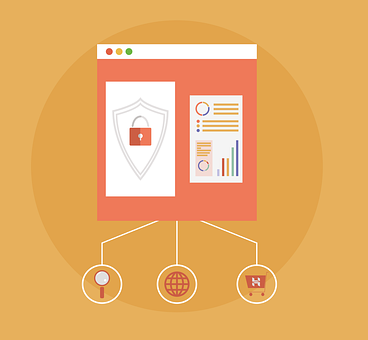




 微信咨询
微信咨询
 拨打电话
拨打电话